Маршрутизаторы TP-Link являются популярным выбором для домашних пользователей, поскольку они сочетают функции с ценой и включают в себя достойную безопасность. Известные своей производительностью WiFi больше, чем что-либо еще, они являются отличным дополнением к домашней сети. Если вы являетесь владельцем этого устройства и хотите настроить маршрутизатор TP-Link в качестве точки беспроводного доступа, это руководство для вас.
Это популярный вопрос, который мы видим в почтовом ящике TechJunkie, и он широко обсуждается в Интернете. Я проведу вас через весь процесс от начала до конца, и в результате вы получите полностью функционирующую точку доступа в вашем доме.

В чем разница между маршрутизатором и точкой доступа?
Прежде чем приступить к настройке, позвольте мне уточнить, в чем разница между маршрутизатором и точкой доступа. Я думаю, что это важно знать, чтобы вы могли принять обоснованное решение о том, является ли точка доступа подходящим инструментом для работы.
Маршрутизатор подключает устройства к другим устройствам, Интернету или другому сетевому устройству, например, к аппаратному брандмауэру. Это интеллектуальное устройство, использующее собственную прошивку для обеспечения брандмауэра, переадресации портов, NAT (трансляции сетевых адресов), DHCP, DNS и других функций. Он также может иметь возможность WiFi.
Он использует таблицы маршрутизации (таблицы IP), чтобы помочь решить, куда отправлять трафик. Маршрутизатор определит, какие устройства находятся в вашей домашней сети, и идентифицирует их по MAC-адресам. Он также выяснит, используете ли вы модем или подключите его напрямую к широкополосному соединению, и сможете соответственно маршрутизировать интернет-трафик.
Точка беспроводного доступа (WAP) немного отличается. Маршрутизатор может включать в себя WAP, но есть и автономные устройства WAP. Они выступают в качестве беспроводного шлюза в вашей сети, который можно использовать для расширения беспроводной сети или обеспечения беспроводного доступа, если у вашего маршрутизатора нет Wi-Fi.
Когда маршрутизатор может интеллектуально маршрутизировать трафик с использованием таблиц IP и выполнять коммутацию, DHCP, DNS и другие интеллектуальные функции, WAP не может. Он действует просто как точка доступа для беспроводных устройств для доступа к сети. Он не может маршрутизировать трафик, он просто отправляет все на маршрутизатор.
Думайте о маршрутизаторе как об обмене, а беспроводная точка доступа как о включенной рампе. На рампе отправляется весь трафик в одном направлении к развязке. Работа обменного пункта состоит в том, чтобы отправлять весь трафик в пункты назначения, которые они хотят посетить.
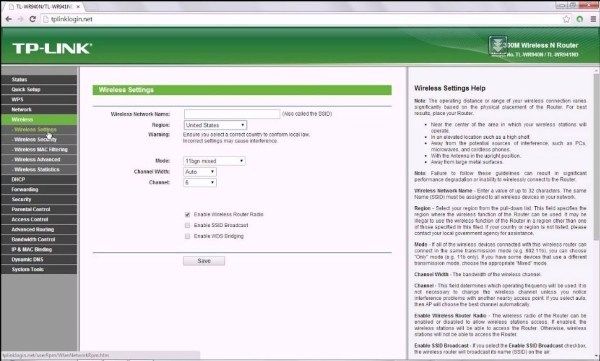
Маршрутизатор TP-Link в качестве беспроводной точки доступа
Большинство беспроводных маршрутизаторов можно настроить как полноценный маршрутизатор или просто как беспроводную точку доступа. В этом уроке мы делаем последнее. Мы настроим маршрутизатор TP-Link в качестве беспроводной точки доступа, которая будет действовать как расширитель диапазона, а также как WAP.
Сначала вам необходимо подключить маршрутизатор TP-Link к основному маршрутизатору через Ethernet. Вы можете использовать WiFi, если хотите, но настройка немного сложнее. Кроме того, если ваш основной маршрутизатор имеет WiFi, использование другого маршрутизатора исключительно в качестве расширителя диапазона похоже на удар арахиса кувалдой. Слегка сверху.
- Подключите ваш маршрутизатор TP-Link к основному маршрутизатору, используя Ethernet.
- Включите маршрутизатор TP-Link и дайте ему связаться с вашим основным маршрутизатором.
- Как только индикатор связи станет зеленым, у вас есть соединение и вы готовы к настройке.
- Подключите компьютер напрямую к маршрутизатору TP-Link через Ethernet.
- Откройте браузер и введите IP-адрес на этикетке маршрутизатора. Обычно это 192.168.1.1 или 192.168.0.1. Вы должны увидеть экран TP-Link.
- Войдите в систему, используя учетные данные также на маршрутизаторе. Обычно админ и админ.
- Выберите Сеть и ЛВС.
- Настройте маршрутизатор TP-Link вручную на адрес в домашней сети.
- Сохраните ваши изменения. Вы будете выгнаны с экрана администратора. Это нормально.
IP-адресация важна. Если ваш основной маршрутизатор использует диапазон DHCP от 192.168.1.10 до 192.168.1.100, вам нужно настроить маршрутизатор TP-Link за пределами этого диапазона, но в той же подсети. Например, назначьте его 192.168.1.210. Это гарантирует, что два маршрутизатора могут обмениваться данными, но не будет никаких конфликтов IP-адресов.
- Войдите в свой маршрутизатор TP-Link, используя новый IP-адрес.
- Выберите Wireless и Wireless Settings из меню.
- Установите для своего SSID что-то отличное от любой сети WiFi, которую вы, возможно, уже настроили, и выберите Сохранить.
- Выберите Wireless Security и убедитесь, что WPA2 Personal включен.
- Установите беспроводной пароль и сделайте его хорошим. Сохраните пароль.
- Выберите Настройки DHCP и DHCP и выберите Отключить. Вам нужен только один DHCP-сервер на сеть, и ваш основной маршрутизатор должен выполнять эту работу.
- Выберите Сохранить.
- Выберите Системные инструменты и затем Перезагрузите.
- Позвольте маршрутизатору TP-Link перезагрузиться и дайте ему минуту, чтобы перезагрузить его конфигурацию.
- Отключите компьютер от Ethernet и попробуйте подключиться к Интернету через WiFi.
Используйте SSID и пароль, которые вы только что установили на маршрутизаторе TP-Link, и у вас должен быть доступ в интернет!





